3.1 iManager 界面
iManager 界面由三个主要区域(或框架)组成。
图 3-1 包含默认的“角色和任务”视图的 iManager 界面

注:在 iManager 中导航时,只可使用其界面中的按钮。请勿使用万维网浏览器的导航按钮(“后退”、“前进”等)
要更改“自选设置”中的默认视图,请参见设置初始视图。
3.1.1 标题框架
标题框架是占据 iManager 界面顶部的主要静态框架。通过其中提供的图标,您可以访问 iManager 的各种视图。视图是提供特定管理功能的导航框架和内容框架的组合。例如,通过默认的“角色和任务”视图可以在导航框架中选择给定的任务,然后在内容框架中执行所选的任务。
图 3-2 iManager 标题框架

iManager 标题框架包含下列图标:
-
 主页:使内容框架返回其默认视图(如图 3-1 中所示)。
主页:使内容框架返回其默认视图(如图 3-1 中所示)。
-
 退出:从所有 eDirectory 树中注销。
退出:从所有 eDirectory 树中注销。
-
 角色和任务:此视图显示您有权在导航框架中执行的所有任务。此视图是 iManager 的默认视图。更多信息请参见部分 5.0, 角色和任务。
角色和任务:此视图显示您有权在导航框架中执行的所有任务。此视图是 iManager 的默认视图。更多信息请参见部分 5.0, 角色和任务。
-
 查看对象:此视图包含用于查找对象的浏览和搜索功能,包括与 ConsoleOne 中使用的视图类似的树视图功能。有关详细信息,请参见部分 4.0, 浏览对象。
查看对象:此视图包含用于查找对象的浏览和搜索功能,包括与 ConsoleOne 中使用的视图类似的树视图功能。有关详细信息,请参见部分 4.0, 浏览对象。
-
 配置:此视图包含“基于角色的服务”、“iManager 服务器”、“对象创建列表”、“插件安装”、“电子邮件通知”和“视图”,您可以根据需要配置所有这些项目。
配置:此视图包含“基于角色的服务”、“iManager 服务器”、“对象创建列表”、“插件安装”、“电子邮件通知”和“视图”,您可以根据需要配置所有这些项目。
-
 收藏夹:此视图显示最常用的任务,可从“自选设置”>“收藏夹”页中选择这些任务。
收藏夹:此视图显示最常用的任务,可从“自选设置”>“收藏夹”页中选择这些任务。
-
 自选设置:此视图可根据最常用的任务、“对象选择器”的显示方式、对象视图的显示方式、登录到 iManager 后显示的视图以及 iManager 显示的语言,来设置自选设置。
自选设置:此视图可根据最常用的任务、“对象选择器”的显示方式、对象视图的显示方式、登录到 iManager 后显示的视图以及 iManager 显示的语言,来设置自选设置。
-
 管理连接:此视图显示所有已登录的 eDirectory 树。
管理连接:此视图显示所有已登录的 eDirectory 树。
-
 帮助:显示适用的内容相关帮助信息,该信息由当前的内容框架确定。
帮助:显示适用的内容相关帮助信息,该信息由当前的内容框架确定。
另外,在标题框架的左上部分将显示 iManager 当前已鉴定的用户以及树名。
有关如何更改 iManager 的默认视图的信息,请参见部分 6.0, 配置并自定义 iManager。
3.1.2 导航框架
导航框架在 iManager UI 的左侧。它显示与当前所选的视图有关的任务和功能选项。例如,默认的“角色和任务”视图列出您有权执行的所有任务。任务按类别进行组织。根据所安装的插件以及为您(经过鉴定的 iManager 用户)授予的权限,类别和任务的列表会有所不同。
图 3-3 “角色和任务”视图中导航框架的内容

由适用的 iManager 插件的作者决定每个类别中任务的排列顺序。基本插件任务(这些任务随 iManager 提供)通常显示在其他插件提供的任务之前。
3.1.3 内容框架
内容框架根据导航框架中当前的选择,提供特定的任务界面或对象界面。
图 3-4 iManager 内容视图的默认内容
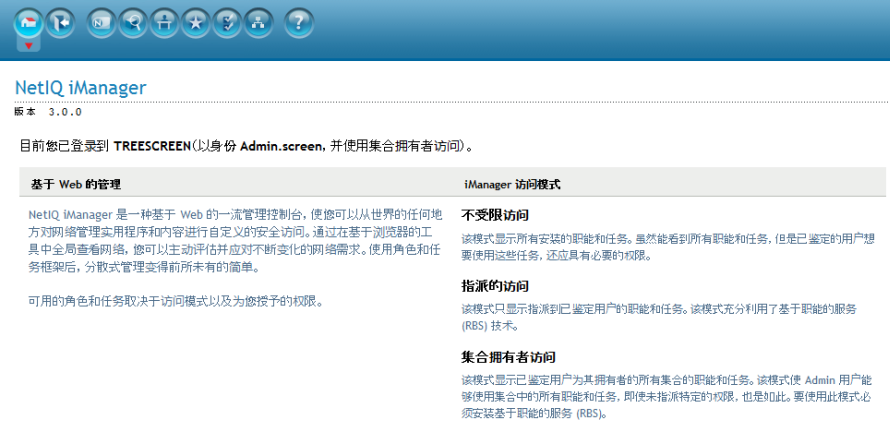
如果未选择任务,内容框架将显示 iManager 主页,其中包含与您的 iManager 访问权限有关的常规信息。